
สารบัญ:
- ขั้นตอนที่ 1: รอ…. ไมโครคอนโทรลเลอร์คืออะไร?
- ขั้นตอนที่ 2: อะไรคือความแตกต่างระหว่าง Raspberry Pi และไมโครคอนโทรลเลอร์
- ขั้นตอนที่ 3: Arduino (Uno)
- ขั้นตอนที่ 4: ไมโคร:บิต
- ขั้นตอนที่ 5: Circuit Playground Express
- ขั้นตอนที่ 6: Makey Makey
- ขั้นตอนที่ 7: บอร์ดทั่วไปอื่นๆ
- ขั้นตอนที่ 8: ไมโครคอนโทรลเลอร์ที่สวมใส่ได้
- ขั้นตอนที่ 9: Raspberry Pi 3
- ขั้นตอนที่ 10: ความคิดสุดท้าย
- ผู้เขียน John Day [email protected].
- Public 2024-01-30 13:06.
- แก้ไขล่าสุด 2025-01-23 15:12.

รีโมตคอนโทรล เราเตอร์ และโรบ็อตทั้งหมดมีอะไรที่เหมือนกัน? ไมโครคอนโทรลเลอร์! ทุกวันนี้ ไมโครคอนโทรลเลอร์ที่เป็นมิตรกับมือใหม่นั้นใช้งานง่ายและตั้งโปรแกรมด้วยแล็ปท็อป สายเคเบิล USB และซอฟต์แวร์โอเพ่นซอร์ส (ฟรี) บางตัว วู้ฮู!! ทุกโครงการ มาทางนี้!
จับ? มีไมโครคอนโทรลเลอร์ 4324302* แบบต่างๆ กัน และอาจเป็นเรื่องยากที่จะเริ่มต้น โดยเฉพาะอย่างยิ่งหากคุณเพิ่งเริ่มใช้งานอุปกรณ์อิเล็กทรอนิกส์ เริ่มตรงไหนดี!
ที่นี่ bbies ฉันได้รับ Chu ไม่ว่าคุณกำลังมองหาที่จะสร้างโครงการอิเล็กทรอนิกส์เจ๋งๆ เรียนรู้การเขียนโปรแกรม/เทคโนโลยี หรือต้องการสอนผู้อื่นเกี่ยวกับอุปกรณ์อิเล็กทรอนิกส์ บทช่วยสอนนี้จะช่วยให้คุณทราบว่าไมโครคอนโทรลเลอร์ตัวใดที่เหมาะกับความต้องการ เป้าหมาย และงบประมาณของคุณ เย้! มาเริ่มกันเลย!
เวลาในการอ่าน: ~ 20 นาที
*โอเค โอเค อาจจะไม่ *ขนาดนั้น* เยอะ แต่ไม่กี่โหลแน่นอน!
ขั้นตอนที่ 1: รอ…. ไมโครคอนโทรลเลอร์คืออะไร?
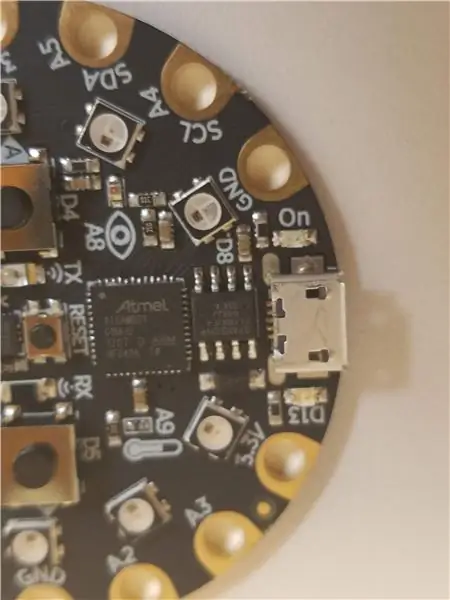
บางทีคุณอาจเห็นคำนี้แล้วเหมือน "wtf" แต่รู้สึกไม่สบายใจที่จะถาม* ไม่เป็นไร นี่เป็นบทสรุปโดยย่อ:
ไมโครคอนโทรลเลอร์คือ "คอมพิวเตอร์ธรรมดา" ที่รันโปรแกรมหนึ่งโปรแกรมในลูป ออกแบบมาเพื่อทำงานเฉพาะงานเดียว
ในคู่มือนี้ เราจะเน้นที่ไมโครคอนโทรลเลอร์ที่มีแผงฝ่าวงล้อม หรือบอร์ดที่ช่วยให้เชื่อมต่อและตั้งโปรแกรมไมโครคอนโทรลเลอร์ได้ง่ายขึ้น
บนบอร์ดฝ่าวงล้อม หมุดไมโครคอนโทรลเลอร์จะถูกบัดกรีเข้ากับแผงวงจรพิมพ์ ("PCB") ส่วนหัวหรือตัวเชื่อมต่ออื่น ๆ จะถูกเพิ่มเข้าไปใน PCB และโหลดเฟิร์มแวร์พื้นฐานหรือซอฟต์แวร์ถาวรบางตัวเพื่อเตรียมไมโครคอนโทรลเลอร์เพื่อรับสัญญาณ
*คำถามนั้นดีเสมอแม้ว่าจะ "โง่" หรือ "n00by" เพียงแค่หาพื้นที่ปลอดภัย -- เช่น Instructables!
ขั้นตอนที่ 2: อะไรคือความแตกต่างระหว่าง Raspberry Pi และไมโครคอนโทรลเลอร์

Raspberry Pi ไม่เพียงแต่เล็กและน่ารักเท่านั้น แต่ยังเป็นคอมพิวเตอร์ที่ครบครันอีกด้วย!:NS
คอมพิวเตอร์มีไมโครโปรเซสเซอร์และไมโครคอนโทรลเลอร์ที่ทำงานร่วมกันเพื่อทำงานหลายอย่างพร้อมกัน
ไมโครโปรเซสเซอร์คือสิ่งที่ "ยกของหนัก" ในคอมพิวเตอร์ มันทำตามคำแนะนำและการคำนวณที่ทำให้คอมพิวเตอร์ทำงาน ไมโครโปรเซสเซอร์นั้นเร็วกว่าไมโครคอนโทรลเลอร์มาก แต่พวกมันต้องการทรัพยากรภายนอก เช่น RAM, พอร์ตอินพุต/เอาต์พุต ฯลฯ ในขณะที่ไมโครคอนโทรลเลอร์โดยทั่วไปจะมีในตัวเอง
คอมพิวเตอร์ (ซึ่งมีอินพุตและเอาต์พุต ที่เก็บข้อมูล และการประมวลผล) สามารถเรียกใช้หลายโปรแกรมพร้อมกันได้ คุณสามารถท่องอินเทอร์เน็ต รำลึกถึงภาพเก่าๆ เขียนกระดาษ และเปิดแท็บทั้งหมด 1,000 แท็บพร้อมกันได้! ไมโครคอนโทรลเลอร์… ไม่มาก คุณสามารถทำสิ่งใดสิ่งหนึ่งได้ แต่ไม่ใช่ทั้งหมด
หากต้องการเรียนรู้เพิ่มเติมเกี่ยวกับ Raspberry Pi โปรดดูส่วนสุดท้ายของบทช่วยสอนนี้!
ขั้นตอนที่ 3: Arduino (Uno)


ไมโครคอนโทรลเลอร์โอเพ่นซอร์สและสภาพแวดล้อมการเขียนโปรแกรมที่แข็งแกร่งออกแบบมาสำหรับผู้เริ่มต้นที่มีความรู้เกี่ยวกับวงจร
อายุที่แนะนำ: 12 ปีขึ้นไป (หรือเด็กที่คุ้นเคยกับการเขียนโปรแกรมและพีชคณิต)
ความยาก: ระดับกลาง
ราคาเฉลี่ย: ~ $35
มีบอร์ด Arduino หลายประเภท นี่คือ Arduino Uno ที่เหมาะที่สุดสำหรับผู้เริ่มต้น! มีบอร์ดที่ใหญ่กว่า เล็กกว่า สวมใส่ได้ และสำหรับกรณีการใช้งานพิเศษ เช่น วิทยาการหุ่นยนต์
ทำความคุ้นเคยกับบอร์ด Arduino และแผนที่โปรแกรมมิงอย่างดีกับโครงการและอาชีพในสาขาวิทยาการคอมพิวเตอร์ วิศวกรรม และการออกแบบ
คุณสมบัติของฮาร์ดแวร์
- Arduino Uno มีพิน Digital Input & Output ("I/O") 14 พิน, พิน I/O แบบอะนาล็อก 6 พิน, พินพาวเวอร์เอาท์ 2 อัน (3.3V และ 5V) และพินกราวด์ 3 อัน (GND)
- กำลังไฟเข้าได้ตั้งแต่ 5 ถึง 12 VDC
-
ส่วนหัวของ ICSP ช่วยให้คุณสามารถเชื่อมต่อบอร์ดเสริมต่างๆ ที่เรียกว่า "shields" ได้มากมาย
ตัวอย่างเช่น คุณสามารถเพิ่มตัวป้องกัน WiFi เพื่อเชื่อมต่อ Arduino ของคุณกับ 'net
ภาษาการเขียนโปรแกรม: การเดินสาย (คำสั่งผสมของ C++/การประมวลผล)
ตัวอย่างโครงการ: Motion-Reactive Shake the Maze Game!
ซื้อ/เรียนรู้เพิ่มเติม: เว็บไซต์ Arduino
ขั้นตอนที่ 4: ไมโคร:บิต



ไมโครคอนโทรลเลอร์ของ lil' ที่เป็นมิตรซึ่งสะดวกสำหรับเด็กและคนที่เพิ่งเริ่มต้นเขียนโค้ดและฮาร์ดแวร์
อายุที่แนะนำ: 8 ปีขึ้นไป (หรือเด็ก ๆ ที่สบายใจกับวงจรและเครื่องมือง่ายๆ)
ความยาก: ระดับเริ่มต้น
ราคาเฉลี่ย: ~ $ 15
Micro:Bit เป็นเครื่องมือที่ยอดเยี่ยมในการเริ่มต้นเรียนรู้วิธีการเขียนโค้ด สอนผู้อื่น โดยเฉพาะนักเรียนระดับประถมศึกษา วิธีเขียนโค้ด และสร้างต้นแบบอิเล็กทรอนิกส์ที่ง่ายและรวดเร็ว
Micro:Bit เป็นความร่วมมือระหว่าง Microsoft และ BBC เพื่อนำคอมพิวเตอร์เพื่อการศึกษามาสู่ห้องเรียนทั่วโลก
คุณสมบัติฮาร์ดแวร์:
- Micro:Bit มี 3 พิน I/O แบบดิจิตอลและอนาล็อก, 1 พินพาวเวอร์เอาท์ (3.3V) และ 1 พินกราวด์ (GND)
- กำลังไฟเข้าควรเป็น 3 - 5 VDC ผ่านสายไมโคร USB หรือขั้วต่อชุดแบตเตอรี่
-
นอกจากนี้ยังมีอินพุตเอาต์พุตและเซ็นเซอร์ออนบอร์ดมากมาย!
- 5x5 (25) เมทริกซ์ LED
- สอง (2) ปุ่มกด (A, B)
- เครื่องส่งและเครื่องรับวิทยุ
- มาตรความเร่ง
- เข็มทิศ
- เซ็นเซอร์วัดแสงและอุณหภูมิ
- สำหรับพิน I/O เพิ่มเติม ให้คว้า Micro:Bit breakout!
ภาษาการเขียนโปรแกรม: Block-Based หรือ Javascript (www. MakeCode.org); ยังใช้ CircuitPython. ได้อีกด้วย
ตัวอย่างโครงการ: Text Messenger Puppet!
ซื้อ/เรียนรู้เพิ่มเติม: เว็บไซต์ Micro:Bit
ขั้นตอนที่ 5: Circuit Playground Express


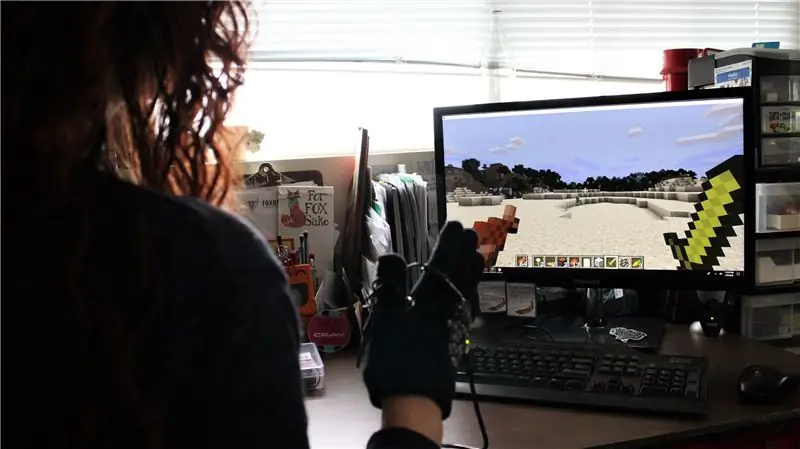
ไมโครคอนโทรลเลอร์อเนกประสงค์เหมาะสำหรับเด็กและคนที่เพิ่งเริ่มต้นเขียนโค้ดและฮาร์ดแวร์
หมายเหตุ: นอกจากนี้ยังมี Circuit Playground Classic - ฮาร์ดแวร์เกือบจะเหมือนกัน แต่บอร์ดนี้ตั้งโปรแกรมไว้ใน Arduino IDE
อายุที่แนะนำ: 8 ปีขึ้นไป (หรือเด็ก ๆ ที่สบายใจกับวงจรและเครื่องมือง่ายๆ)
ความยาก: ระดับเริ่มต้น
ราคาเฉลี่ย: ~$25
Circuit Playground Express หรือ CPX เป็นเครื่องมือที่มีประโยชน์ในการเรียนรู้วิธีเขียนโค้ด สอนวิธีเขียนโค้ดแก่ผู้อื่น และสร้างต้นแบบอย่างรวดเร็วสำหรับผู้เริ่มต้นจนถึงผู้เชี่ยวชาญ
Circuit Playground Express เป็นไมโครคอนโทรลเลอร์ที่ทรงพลังและใช้งานได้หลากหลายซึ่งสร้างโดย Adafruit Industries
คุณสมบัติของฮาร์ดแวร์
-
CPX มีวงแหวนอินพุตและเอาต์พุตดิจิตอล/อนาล็อก 7 วง ("I/O") ที่มีการสัมผัสแบบ capacitive ด้วย!
- วงแหวน I/O อะนาล็อก "จริง" 1 ตัว
- 2 วงแหวนไฟออก (3.3V)
- หมุดกราวด์ (GND) 3 อัน
- กำลังไฟเข้าควรเป็น 3 - 5 VDC ผ่านสายไมโคร USB หรือขั้วต่อชุดแบตเตอรี่
-
นอกจากนี้ยังมีอินพุตเอาต์พุตและเซ็นเซอร์ออนบอร์ดมากมาย!
- 10 มินินีโอพิกเซล (ได้ทุกสี)
- 2 ปุ่มกด (A, B)
- 1 สวิตช์สไลด์
-
เครื่องส่งและรับสัญญาณอินฟราเรด
สามารถรับ/ส่งรหัสการควบคุมระยะไกล ส่งข้อความระหว่าง CPX และทำหน้าที่เป็นเซ็นเซอร์วัดระยะทาง
- มาตรความเร่ง
- เซ็นเซอร์เสียงและลำโพงขนาดเล็ก
- เซ็นเซอร์วัดแสงและอุณหภูมิ
ภาษาการเขียนโปรแกรม: Block-Based หรือ Javascript (www. MakeCode.org); ยังสามารถใช้ CircuitPython และ Wiring (Arduino IDE)
ตัวอย่างโปรเจ็กต์: Minecraft Gesture Controller!
ซื้อ/เรียนรู้เพิ่มเติม:Adafruit Industries
ขั้นตอนที่ 6: Makey Makey

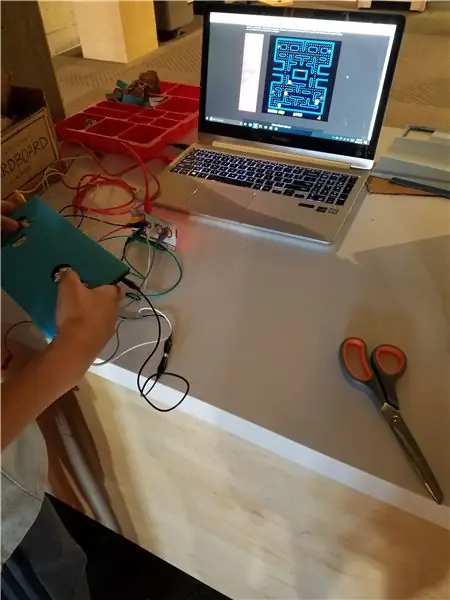

ไมโครคอนโทรลเลอร์เบื้องต้นแบบอินเทอร์แอคทีฟที่เหมาะสำหรับเด็กเล็กและผู้ที่เพิ่งเริ่มใช้อุปกรณ์อิเล็กทรอนิกส์และการเข้ารหัส โดยเฉพาะอย่างยิ่งสำหรับผู้ที่ต้องการเล่นด้วยเทคโนโลยีโดยไม่ต้องสร้างวงจรและโค้ด
อายุที่แนะนำ: 5+ (หรือเด็กที่สบายด้วยเครื่องมือง่ายๆ)
ความยาก: ระดับเริ่มต้น
ราคาเฉลี่ย: ~$50
Makey Makey เป็นก้าวแรกที่ยอดเยี่ยมในด้านอุปกรณ์อิเล็กทรอนิกส์และเทคโนโลยี ไม่จำเป็นต้องเขียนโปรแกรม! เชื่อมต่อคลิปจระเข้กับแผ่นรองแล้วเชื่อมต่อวัสดุที่ค่อนข้างนำไฟฟ้าได้ เช่น มือ ผลไม้ หรือวัตถุที่เป็นโลหะ เพื่อกระตุ้นแป้นคีย์บอร์ดและเมาส์
Makey Makey เป็นบอร์ดที่เข้ากันได้กับ Arduino ซึ่งหมายความว่าคุณสามารถตั้งโปรแกรมใหม่ได้โดยใช้ Arduino Integrated Development Environment ("IDE")
คุณสมบัติของฮาร์ดแวร์
-
Makey Makey มีทัชแพดแบบ capacitive หก (6) อันที่ด้านหน้าของบอร์ด:
- สี่ปุ่มควบคุมแป้นลูกศรบนแป้นพิมพ์
- หนึ่งควบคุมสเปซบาร์และ
- หนึ่งควบคุมการคลิกเมาส์ซ้าย
-
ที่ด้านหลังของบอร์ดมีหมุดส่วนหัวสำหรับการควบคุมเพิ่มเติม (รวมถึงการสัมผัสแบบ capacitive):
- หมุดหก (6) อันที่จับคู่กับตัวอักษร
- หมุดสี่ (4) อันที่จับคู่กับลูกศร
- หมุดสอง (2) อันที่จับคู่กับปุ่มเมาส์และ
- หมุดหนึ่ง (1) ตัวที่จับคู่กับแป้นเว้นวรรค
- นอกจากนี้ยังมีพิน I/O ทั่วไปสาม (3) พิน พินไฟ 5V และพินกราวด์
ภาษาการเขียนโปรแกรม: ไม่สามารถใช้ได้สำหรับผู้เริ่มต้น; สามารถเขียนโปรแกรม Scratch (แบบบล็อก); สามารถ reprogram ใน Wiring (Arduino IDE)
ตัวอย่างโครงการ
ระดับเริ่มต้น: ฟลอร์เปียโน
ระดับกลาง: เกมสำรวจเชิงโต้ตอบ!
ซื้อ/เรียนรู้เพิ่มเติม: เว็บไซต์ Makey Makey
ขั้นตอนที่ 7: บอร์ดทั่วไปอื่นๆ
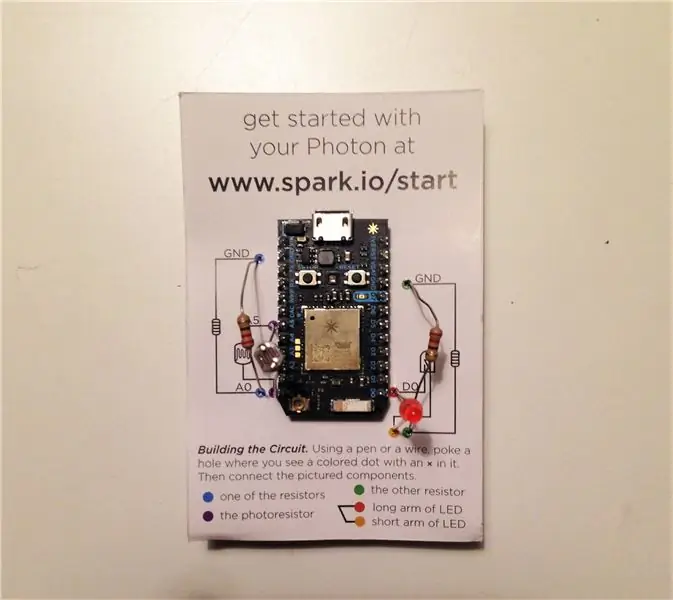
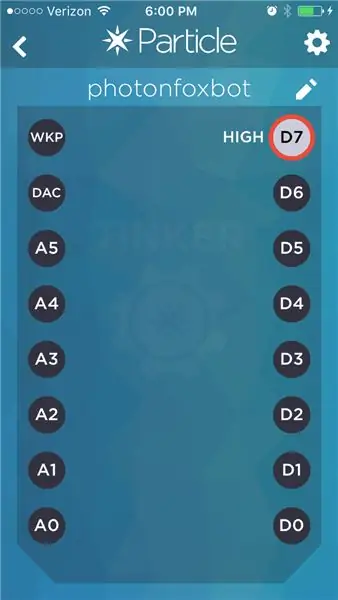
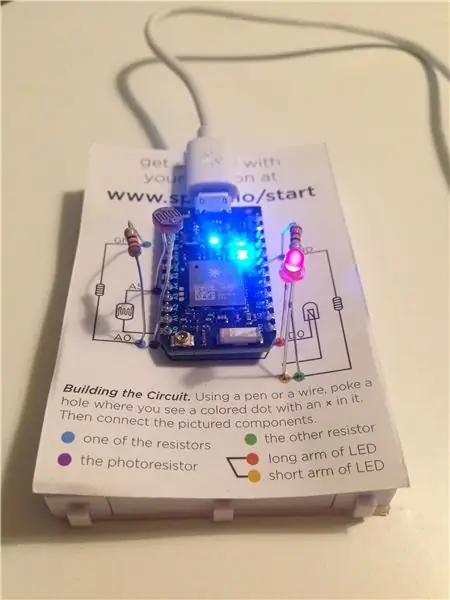
มีไมโครคอนโทรลเลอร์มากเกินไปที่จะกล่าวถึงในบทช่วยสอนเดียว หากคุณมีความต้องการเฉพาะด้านเป็นพิเศษ อาจมีไมโครคอนโทรลเลอร์สำหรับสิ่งนั้น (เช่นเดียวกับแอป!) เพื่อให้เข้าใจถึงกระดานอื่นๆ ที่ไม่ได้กล่าวถึงในบทช่วยสอนนี้ ให้อ่านคลังข้อมูลของ SparkFun Electronics และ Adafruit Industries และ/หรือถามผู้คนในภาคสนาม!
นี่คือรายการโปรดบางส่วนของฉัน:
อนุภาคโฟตอน
คล้ายกับ Arduino Nano โฟตอนเป็นไมโครคอนโทรลเลอร์ที่เชื่อมต่อ WiFi ซึ่งสามารถตั้งโปรแกรมแบบไร้สายได้ การตั้งค่าที่ง่ายที่สุดใช้แอปสมาร์ทโฟน (ฟรี) แต่ถ้าสามารถตั้งโปรแกรมได้โดยตรงผ่าน USB ในภาษาเดียวกับ Arduino*
อายุที่แนะนำ: 12+ (หรือเด็กที่สบายพร้อมวงจรและการเข้ารหัส)
ความยาก: ระดับกลาง
ค่าใช้จ่าย: ~$20
สำหรับข้อมูลเพิ่มเติมและรับการตั้งค่าโฟตอน ไปที่ร้านค้าออนไลน์ของอนุภาคที่นี่
ภาษาการเขียนโปรแกรม: การเดินสายไฟ (มากหรือน้อย)
ตัวอย่างโครงการ
มาตราส่วนอุตสาหกรรม IoT
*การเดินสายไฟเป็นโครงงานของโค้ด ดังนั้นโค้ด Arduino ส่วนใหญ่จะทำงานโดยไม่มีการแก้ไข ยังสามารถเขียนในชุดประกอบ C/C++ หรือ ARM
Adafruit HUZZAH ESP8266 ฝ่าวงล้อม
ไมโครคอนโทรลเลอร์ WiFi ขนาดเล็กสุด ราคาถูกสุด (และปัจจุบันเป็นที่นิยมอย่างมากในชุมชน IoT*) คุณจะต้องใช้สาย FTDI หรือคอนโซล คุณสามารถใช้ Arduino IDE เพื่อตั้งโปรแกรมบอร์ดนี้หรือ Lua Interpreter ของ NodeMCU
อายุที่แนะนำ: 14+ (หรือเด็กที่สบายด้วยฮาร์ดแวร์และซอฟต์แวร์)
ความยาก: ระดับกลาง++
ค่าใช้จ่าย: ~$10
สำหรับข้อมูลเพิ่มเติม โปรดไปที่หน้าผลิตภัณฑ์ HUZZAH Adafruit
(SparkFun ยังมีกระดานที่คล้ายกัน นั่นคือ "ESP8266 Thing" ซึ่งคุณสามารถหาได้ที่นี่ในราคา ~$15)
ภาษาการเขียนโปรแกรม: Lua (sorta เช่น Python) หรือ Wiring (Arduino IDE)
*IoT ย่อมาจาก "Internet of Things" ซึ่งเป็นคำที่หมายถึงการเชื่อมต่อและควบคุมอุปกรณ์ฮาร์ดแวร์ต่างๆ เช่น เซ็นเซอร์และอุปกรณ์อิเล็กทรอนิกส์ในครัวเรือน กับอินเทอร์เน็ต
Adafruit Trinket M0
ไมโครคอนโทรลเลอร์ตัวเล็กแต่ทรงพลังที่เบลอเส้นแบ่งระหว่างคอมพิวเตอร์และไมโครคอนโทรลเลอร์ (มีโปรเซสเซอร์ ATSAMD21E18 32 บิต Cortex M0) สามารถตั้งโปรแกรมด้วย Circuit Python หรือใน Arudino IDE
อายุที่แนะนำ: 14+ (หรือเด็กที่สบายด้วยฮาร์ดแวร์และซอฟต์แวร์)
ความยาก: ระดับกลาง
ราคา: ~$9
สำหรับข้อมูลเพิ่มเติม โปรดไปที่หน้าผลิตภัณฑ์ Adafruit สำหรับ Trinket M0
ภาษาการเขียนโปรแกรม: CircuitPython หรือ Wiring (Arduino IDE)
มีบอร์ด M0 อีกจำนวน TON ซึ่งใกล้เคียงกับไมโครคอนโทรลเลอร์ Arduino Zero ที่เชื่อมต่อได้ หากสิ่งนี้ไม่เหมาะกับความต้องการหรือความต้องการของคุณ ให้ค้นหาในเว็บไซต์ Adafruit และ SparkFun!
ขั้นตอนที่ 8: ไมโครคอนโทรลเลอร์ที่สวมใส่ได้


นอกจากนี้ยังมีไมโครคอนโทรลเลอร์จำนวนหนึ่งที่ออกแบบมาสำหรับโครงการที่สวมใส่ได้!
สิ่งที่ทำให้สิ่งเหล่านี้พิเศษคือสามารถล้างทำความสะอาดได้ ดังนั้นคุณจึงไม่ต้องดึงออกจากโปรเจ็กต์ที่ยอดเยี่ยมที่คุณทำ (แต่ต้องถอดแบตเตอรี่ออก!)
ไมโครคอนโทรลเลอร์ที่สวมใส่ได้ยังมีหมุด I/O พิเศษที่ช่วยให้เย็บเป็นเสื้อผ้าและต่อวงจรด้วยด้ายนำไฟฟ้าได้ง่ายขึ้น นี่คือรายการโปรดบางส่วนของฉัน:
อดาฟรุต ฟลอร่า
ไมโครคอนโทรลเลอร์แบบเย็บได้แบบวงกลมพร้อมอินพุตและเอาต์พุต 14 รายการ สามารถล้างได้ (แต่ถอดแบตเตอรี่ออกโดยเด็ดขาด)
อายุที่แนะนำ: 12+ (หรือเด็กที่สบายพร้อมวงจรและการเข้ารหัส)
ความยาก: ระดับกลาง
ราคา: $15
ภาษาการเขียนโปรแกรม: การเดินสายไฟ (Arduino IDE)
สำหรับข้อมูลเพิ่มเติม โปรดไปที่หน้าผลิตภัณฑ์ Adafruit FLORA
Arduino Gemma
ไมโครคอนโทรลเลอร์ขนาดเล็กแบบเย็บได้ขนาดเล็กที่มี 3 อินพุตและเอาต์พุต เหมาะสำหรับการซ่อน เชื่อมต่อกับวัตถุขนาดเล็ก และสร้างเครื่องประดับ.
อายุที่แนะนำ: 12+
ความยาก: ระดับกลาง
ราคา: ~$5
ภาษาการเขียนโปรแกรม: การเดินสายไฟ (Arduino IDE)
สำหรับข้อมูลเพิ่มเติม โปรดไปที่หน้าผลิตภัณฑ์ Arduino Gemma
Arduino Lilypad
ไมโครคอนโทรลเลอร์แบบเย็บได้แบบวงกลมพร้อมอินพุตและเอาต์พุตที่พร้อมใช้งาน 14 รายการ
อายุที่แนะนำ: 12+
ความยาก: ระดับกลาง
ราคา: ~$25
ภาษาการเขียนโปรแกรม: การเดินสายไฟ (Arduino IDE)
สำหรับข้อมูลเพิ่มเติม โปรดไปที่หน้าผลิตภัณฑ์ SparkFun สำหรับ Lilypad
ขั้นตอนที่ 9: Raspberry Pi 3


Raspberry Pi หรือ Pi เรียกสั้นๆ ว่าคอมพิวเตอร์ขนาดเท่าบัตรเครดิต* ที่ใช้ Linux เวอร์ชันพิเศษ และสามารถตั้งโปรแกรมให้ควบคุมฮาร์ดแวร์ได้
อายุที่แนะนำ: 12+หรือเด็กที่สบายด้วยการเขียนโค้ดและพีชคณิต
ความยาก: ระดับกลาง (ง่ายเหมือนคอมพิวเตอร์)
ราคาเฉลี่ย: ~ $35
คอมพิวเตอร์ Raspberry Pi หรือ Pi สั้น ๆ สามารถใช้เป็นคอมพิวเตอร์ "มาตรฐาน" หรือเป็นตัวควบคุมสำหรับโครงการฮาร์ดแวร์ทุกประเภท เป็นคอมพิวเตอร์เครื่องแรกที่ดีสำหรับเด็ก ๆ ที่จะใช้และเรียนรู้การเขียนโค้ด และมีการใช้กันอย่างแพร่หลายโดยผู้เชี่ยวชาญด้านฮาร์ดแวร์เพื่อสร้างโครงการอิเล็กทรอนิกส์ทุกประเภท ตั้งแต่หุ่นยนต์ เครื่องพิมพ์ 3 มิติ ไปจนถึงระบบอัตโนมัติภายในบ้าน!
Raspberry Pi ได้เปลี่ยนวิธีที่เราสร้างอุปกรณ์อิเล็กทรอนิกส์! มีไม่กี่รุ่นที่แตกต่างกัน ล่าสุดคือ Raspberry Pi 3 และ Pi Zero ซึ่งเป็นรุ่นจิ๋วของ Pi 3 ในราคาเพียง $10
ภาพรวมฮาร์ดแวร์
- ระบบปฏิบัติการที่แนะนำ (“OS”) คือ Linux รุ่นพิเศษที่เรียกว่า Raspbian
-
Pi มีพินอินพุทและเอาท์พุตวัตถุประสงค์ทั่วไป (“GPIO”) จำนวน 40 พิน
- 26 พิน I/O ดิจิตอล (ไม่มี I/O แบบอะนาล็อก)
- 4 พินเอาท์พุต (3.3V สองตัวและ 5V สองตัว)
- 8 หมุดกราวด์ (GND)
- 2 หมุดพิเศษ (I2C ID EEPROM ใช้งานขั้นสูงเท่านั้น)
-
Pi ยังมีคุณสมบัติคอมพิวเตอร์มาตรฐานส่วนใหญ่:
- 4 พอร์ต USB
- 1 พอร์ตอีเธอร์เน็ต
- 1 พอร์ต HDMI
- 1 แจ็คเสียง
- 1 พอร์ตโมดูลกล้อง
ภาษาการเขียนโปรแกรม (สำหรับพิน GPIO): Python หรือ C++
เนื่องจากเป็นคอมพิวเตอร์เต็มรูปแบบ คุณจึงสามารถเขียนโปรแกรมในภาษาใดก็ได้ที่คุณต้องการ รวมทั้งเขียนโปรแกรมไมโครคอนโทรลเลอร์อื่นๆ ด้วย!
ตัวอย่างโครงการ
IoT Pet Monitor!
การตรวจสอบแรงกระแทก
ซื้อ/ข้อมูลเพิ่มเติม: Raspberry Pi Foundation
* สามารถใช้ Pi ได้เหมือนกับไมโครคอนโทรลเลอร์มาตรฐาน และยังสามารถควบคุมไมโครคอนโทรลเลอร์ได้อีกด้วย! โดยพื้นฐานแล้ว Pi นั้นยอดเยี่ยมมากและฉัน * ต้อง * เพื่อรวมไว้แม้ว่าจะเป็นคอมพิวเตอร์ในทางเทคนิค:)
ขั้นตอนที่ 10: ความคิดสุดท้าย

หากคุณเพิ่งเริ่มต้นและต้องการสร้างโครงการทุกประเภท ฉันขอแนะนำ Circuit Playground Express มันง่ายมากที่จะเริ่มต้นใช้งานและมีอุปกรณ์ออนบอร์ดมากมาย
หากคุณสนใจระบบเครือข่ายคอมพิวเตอร์ AI หรือการเชื่อมต่อสิ่งต่างๆ กับอินเทอร์เน็ต (เช่น การสร้าง "บ้านอัจฉริยะ") ฉันขอแนะนำ Raspberry Pi
หากคุณต้องการบอร์ดที่ทนทาน มั่นคง และเชื่อถือได้เพื่อสร้างโครงการที่หลากหลาย ให้ไปกับ Arduino
หากคุณยังไม่รู้ว่าจะเริ่มต้นที่ไหนและรู้สึกหวาดกลัวโดยสิ้นเชิง ให้เริ่มด้วย Micro:Bit ที่ราคาเพียง $15 และมีสิ่งที่น่าสนใจมากมายให้เล่น นอกจากนี้ หากคุณซื้อให้เพื่อนของคุณ คุณสามารถส่งข้อความของลิลกลับไปกลับมาได้:)
คำแนะนำที่ดีที่สุดที่ฉันสามารถให้คุณได้คือค้นหาโครงการที่คุณหลงใหลและสร้างมันขึ้นมา! มีบทช่วยสอนออนไลน์มากมาย ดังนั้นให้ค้นหาคนที่สร้างโครงการเดียวกันหรือคล้ายกัน สร้างจากสิ่งที่พวกเขาค้นพบและปรับเปลี่ยนตามที่คุณต้องการ!
และแน่นอน โปรดทิ้งคำถามที่เกี่ยวข้องไว้ในความคิดเห็น และเราจะพยายามอย่างเต็มที่เพื่อช่วย!
แฮ็คอย่างมีความสุข!
แนะนำ:
DIY 37 Leds เกมรูเล็ต Arduino: 3 ขั้นตอน (พร้อมรูปภาพ)

DIY 37 Leds เกมรูเล็ต Arduino: รูเล็ตเป็นเกมคาสิโนที่ตั้งชื่อตามคำภาษาฝรั่งเศสหมายถึงวงล้อเล็ก
หมวกนิรภัย Covid ส่วนที่ 1: บทนำสู่ Tinkercad Circuits!: 20 ขั้นตอน (พร้อมรูปภาพ)

Covid Safety Helmet ตอนที่ 1: บทนำสู่ Tinkercad Circuits!: สวัสดีเพื่อน ๆ ในชุดสองตอนนี้ เราจะเรียนรู้วิธีใช้วงจรของ Tinkercad - เครื่องมือที่สนุก ทรงพลัง และให้ความรู้สำหรับการเรียนรู้เกี่ยวกับวิธีการทำงานของวงจร! หนึ่งในวิธีที่ดีที่สุดในการเรียนรู้คือการทำ ดังนั้น อันดับแรก เราจะออกแบบโครงการของเราเอง: th
Bolt - DIY Wireless Charging Night Clock (6 ขั้นตอน): 6 ขั้นตอน (พร้อมรูปภาพ)

Bolt - DIY Wireless Charging Night Clock (6 ขั้นตอน): การชาร์จแบบเหนี่ยวนำ (เรียกอีกอย่างว่าการชาร์จแบบไร้สายหรือการชาร์จแบบไร้สาย) เป็นการถ่ายโอนพลังงานแบบไร้สาย ใช้การเหนี่ยวนำแม่เหล็กไฟฟ้าเพื่อจ่ายกระแสไฟฟ้าให้กับอุปกรณ์พกพา แอปพลิเคชั่นที่พบบ่อยที่สุดคือ Qi Wireless Charging st
4 ขั้นตอน Digital Sequencer: 19 ขั้นตอน (พร้อมรูปภาพ)

4 ขั้นตอน Digital Sequencer: CPE 133, Cal Poly San Luis Obispo ผู้สร้างโปรเจ็กต์: Jayson Johnston และ Bjorn Nelson ในอุตสาหกรรมเพลงในปัจจุบัน ซึ่งเป็นหนึ่งใน “instruments” เป็นเครื่องสังเคราะห์เสียงดิจิตอล ดนตรีทุกประเภท ตั้งแต่ฮิปฮอป ป๊อป และอีฟ
ป้ายโฆษณาแบบพกพาราคาถูกเพียง 10 ขั้นตอน!!: 13 ขั้นตอน (พร้อมรูปภาพ)

ป้ายโฆษณาแบบพกพาราคาถูกเพียง 10 ขั้นตอน!!: ทำป้ายโฆษณาแบบพกพาราคาถูกด้วยตัวเอง ด้วยป้ายนี้ คุณสามารถแสดงข้อความหรือโลโก้ของคุณได้ทุกที่ทั่วทั้งเมือง คำแนะนำนี้เป็นการตอบสนองต่อ/ปรับปรุง/เปลี่ยนแปลงของ: https://www.instructables.com/id/Low-Cost-Illuminated-
